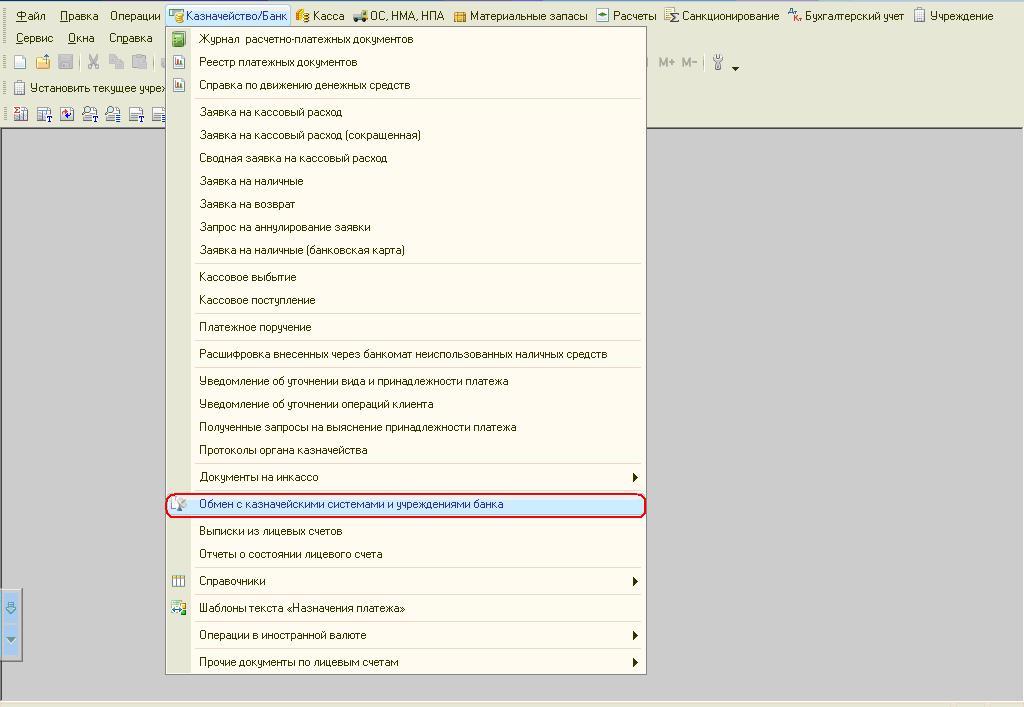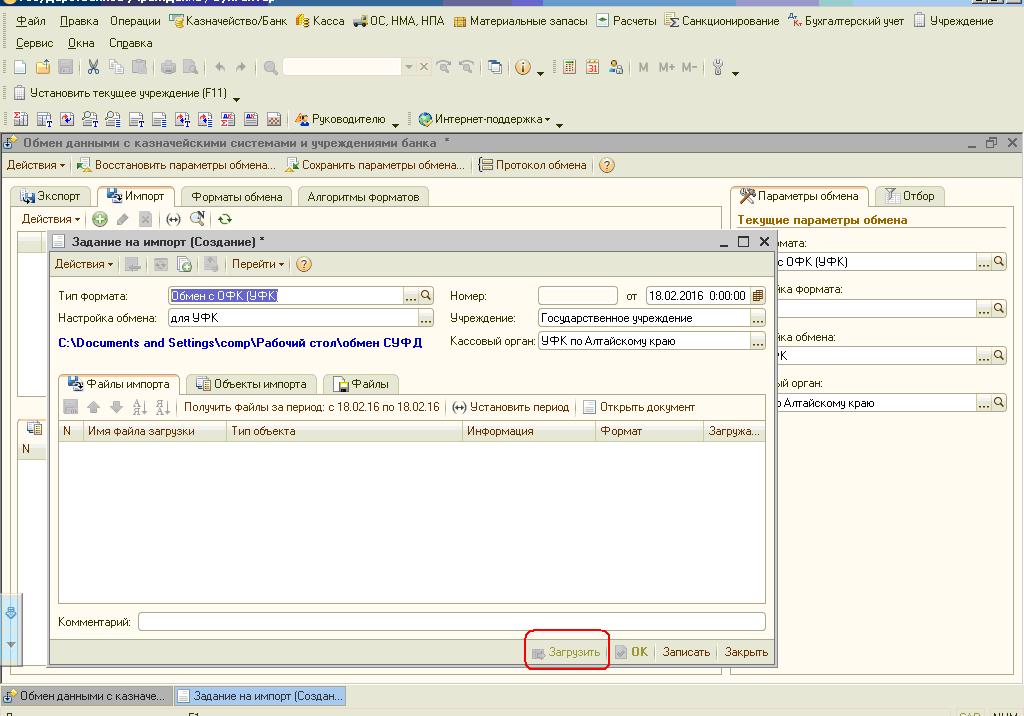Как из урм выгрузить платежки в 1с
Обновлено: 04.07.2024
Дата публикации 15.10.2019
Использован релиз 3.0.73
В программе для загрузки и выгрузки файлов в/из системы "Клиент-банк" необходимо выполнить настройку обмена данными с системой "Клиент-банк" (рис. 1):
- Раздел: Банк и касса – Банковские выписки.
- По кнопке "Еще" выберите "Настроить обмен с банком". В открывшемся окне "Настройка обмена с клиентом банка" выберите:
- банковский счет, по которому будут выгружаться платежные поручения и загружаться выписки;
- название программы банк-клиента из списка;
- в поле "Файл выгрузки в банк" укажите расположение файла 1с_to_kl.txt (файл создается автоматически), если планируется выгружать платежные поручения из программы "1С:Бухгалтерия 8" в "Клиент-банк";
- в поле "Файл загрузки из банка" укажите расположение файла kl_to_1c.txt (файл создается автоматически) для загрузки данных из "Клиент-банка";
- переключатель "Кодировка" по умолчанию установлен в положение Windows, его можно установить в положение DOS (кодировка должна соответствовать кодировке в программе "Клиент-банк");
- в поле "Группа для новых контрагентов" можно указать группу, в которую будут добавляться новые контрагенты (которых еще нет в информационной базе) при их создании. Если оставить поле пустым, то новые контрагенты будут создаваться в корне справочника "Контрагенты";
- в блоках "Выгрузка" и "Загрузка" установите или снимите флажки по параметрам выгрузки и загрузки (например, чтобы отключить автоматическое проведение банковской выписки после загрузки снимите флажки "Поступление на расчетный счет" и "Списание с расчетного счета" в блоке "После загрузки автоматически проводить").
- Кнопка "Сохранить и закрыть".
Для прямого взаимодействия с банком без загрузки и выгрузки файла в/из системы "Клиент-банк" воспользуйтесь сервисом 1С:ДиректБанк. При этом обязательно использование электронных подписей. Условия подключения и способ взаимодействия устанавливает банк, в котором открыт счет.
Смотрите также
Внимание! Настоятельно рекомендуем проводить работы по обмену данными 1С с УРМ на одной рабочей станции.
На компьютере, с которого будем выгружать платёжные поручения (Далее по тексту ПП) в УРМ, необходимо установить драйвера Firebird-2.5.7.27050_0_Win32, Firebird_ODBC_2.0.4.155_Win32. Драйвера расположены в локальной сети по адресу: «Z:\!_Обработки\БГУ\Стыковка с УРМ или скачать с интернета»;
В константах системы (Операции/Справочники/Константы системы) заполнить настройки для ПП (заполнить колонку «Содержимое»). Завести Налоговые КБК для правильного определения внутри документа «Кассовое выбытие» строки «Бух. операции» (проводки). Так же здесь прописываем константы «Тип средств» и др. (рис. 1)

Рисунок 1. - Настройки типов средств и налоговых КБК для ПП.
В разделе Дополнительные настройки системы (Дополнительно/Настройка системы/Обмен данными, вкладка «Дополнительные») переходим в справочник «Информационные базы». В справочнике заходим в предопределенный элемент «УРМ» и указываем путь подключения к информационной базе (Пример пути подключения к информационной базе: «DRIVER=;DataBase=C:\Program Files\KRISTA\URE2018\DataBase\Budgetrm2018.gdb;Dialect=1;UID=SYSDBA;PWD=masterkey;charset=WIN1251», где часть строки подключения «…C:\Program Files\KRISTA\URE2018\DataBase\Budgetrm2018.gdb…» может меняться в зависимости от расположения базы данных УРМ у конкретного Контрагента. Если база УРМ физически находится на другой рабочей станции, то в строку подключения добавляем IP-адрес рабочей станции на которой располагается информационная база «…DataBase=192.168.1.128:C:\Program Files\KRISTA\URE2018\DataBase\Budgetrm2018.gdb…»)

Рисунок 2. - Справочник с информационными базами, содержащий в себе настройки подключения.

Рисунок 3. - Указание пути подключения к информационной базе УРМ
После заполнения строки «Путь подключения» можем тут же выполнить тест подключения (рис. 4):

Рисунок 4. - Проверка подключения к информационной базе УРМ
Выгрузка платёжных поручений в УРМ
Открываем обработку, которой будем выгружать платёжные поручения в УРМ: (Дополнительно/Интеграция-Экспорт/Импорт с УРМ/Экспорт ПП в УРМ) (рис. 5)

Рисунок 5. – Расположение обработки Экспорт ПП в УРМ
Откроется обработка, в которой можно создавать ПП по кнопке , можно сделать отбор уже созданных ПП за период или отобрать по определённому лицевому счёту (рис. 6):

Рисунок 6. – Внешний вид обработки Экспорт ПП в УРМ
Для того, чтобы выгрузить платёжное поручение в УРМ, нужно выделить его кнопкой мыши (или сразу несколько) и нажать на панели меню «Экспорт в ПП», платёжные поручения выгрузятся в раздел Платежные поручения в УРМ, (рис. 7, кнопка 1):

Рисунок 7. – Меню по обмену данными с УРМ

Рисунок 8. – Выгруженные ПП
Если допущена ошибка и выбран не того Контрагента, то его следует найти в регистре сведений «ИМЦ: Соответствие объектов УРМ» (Операции/Регистры сведений/ИМЦ: Соответствие объектов УРМ) и удалить строку. В этом регистре хранится информация уникальных номеров ПП из УРМ, по которым идет контроль загрузки/выгрузки данных (рис. 9).

Рисунок 9. – Расположение регистра сведений «ИМЦ: Соответствие объектов УРМ»
В открывшемся списке устанавливаем следующие отборы по колонкам: «Имя таблицы» равное значению «ORG_ACCOUNTS»; «Ссылка на документ» равное значению расчетного счета, например, «Расчетный (ПАО СБЕРБАНК)», его можно скопировать из ПП, строка «Счет получателя» в шапке документа. Строк с таким расчетным счетом (р/с) может быть несколько, нужно открывать каждую и смотреть кому принадлежит р/с (рис. 10):

Рисунок 10. – Работа с регистром сведений «ИМЦ: Соответствие объектов УРМ»
На нашем примере р/с принадлежит организации «АВК», если это не та организация, по которой мы выгружаем ПП, то ищем дальше, на рисунке 10 пункт 2. При обнаружении необходимой строки удаляем её:

Рисунок 11. – Удаление строки из регистра сведений «ИМЦ: Соответствие объектов УРМ»
Платёжное поручение выгружается в УРМ только один раз, для повторной выгрузки нужно удалить ссылку на него либо в регистре сведений «ИМЦ: Соответствие объектов УРМ» (найти строку с ПП и удалить её), либо в документе ПП на панели меню нажать кнопку «Заполнить» и воспользоваться командой «УдалитьСылкуУРМ» (команда появляется после прикрепления внешней обработки заполнения табличных частей. Внешняя обработка располагается по адресу: «Z:\!_Обработки\БГУ\Стыковка с УРМ)» (рис. 12).

Рисунок 12. – Удаление признака в выгрузки ПП в УРМ из документа
Правила заполнения платежных поручений
Налоговые платежи.
Реквизиты, заполненные в документе ПП во вкладке «Налоговый платёж» будут загружаться в УРМ колонку «Информация для налогового платежа». Если у нас в этих строках стоят «0», то и в УРМ будут заполнены «0», если нам не надо чтоб в УРМ в этих полях стояли нули, то нужно удалить их в ПП (рис. 13).

Рисунок 13 – Пример заполнения вкладки «Налоговый платеж» в документе «Платежное поручение»
Реквизит УИН.
Для заполнения поля УИН в УРМ нужно в платёжном поручении заполнить поле «ИД. пл. (22)» (рис. 14)

Рисунок 14. – Пример заполнения вкладки «Назначение платежа» в документе «Платежное поручение»
Поле КРКС в УРМ заполняется в платёжном поручении в одноименном поле КРКС (рис.14 кнопка 2), для примера:
- значение «Расходы на закупки по 44-ФЗ текущего года» в УРМ это код 1.1.1
- «Расходы на закупки по 44-ФЗ прошлых лет» - 1.1.2
- «Неконтрактируемые расходы» - 2.0.0

Рисунок 15. – Пример отражения значение в базе УРМ Криста
Для заполнения реквизита Суб.КОСГУ в УРМ, в ПП заполняем соответствующее поле (рис.14 кнопка 3). Суб.КОСГУ загружается из справочника УРМ (Операции/Справочники/ИМЦ: Суб.КОСГУ, на панели меню «Обновить данные»)
Заполнение поля НДС в УРМ.
Если в ПП на вкладке «Назначение платежа» поле «Ставка НДС» пусто (не заполнено) (рис. 16), то и соответственно в ПП в УРМ поле НДС будет пустым (используется для налоговых платежей). Если поле «Ставка НДС» = 0%, то в УРМ в поле НДС будет написано «НДС не уплачивается». Если указана ставка НДС 10% или 18%, то в УРМ будет стоять сумма НДС по ставке.

Рисунок 16. – В пример заполнения поля «Ставка НДС» в документе ПП.
Выгрузка платёжных поручений во внутренние платежи УРМ (ВП)
Открываем обработку «Экспорт в УРМ», выделяем мышкой платёжное поручение, нажимаем на панели меню «Экспорт в ВП» (рис.17, кнопка 2). Платёжные поручения будут загружены в УРМ в раздел Внутренние платежи.
Важное условие! Для выгрузки во внутренние платежи у контрагента, которого выгружаем должен быть заполнен реквизит лицевой счёт в карточке (рис. 18). Заполнить лицевой счет можно перейдя в Виды характеристик контрагентов (Операции/План видов характеристик/Виды характеристик контрагентов) (рис. 19)

Рисунок 17. - Меню по обмену данными с УРМ (кнопка 2 отвечает за экспорт внутренних платежей)

Рисунок 18. – Внесение лицевого счета

Рисунок 19. – Виды характеристик
Загрузка выписок из УРМ
Для загрузки выписок из УРМ в обработке «Экспорт в УРМ» предусмотрена кнопка «Загрузить выписки из УРМ» (рис.19, кнопка 3)

Рисунок 19. - Меню по обмену данными с УРМ (кнопка 3 отвечает за загрузку выписок из УРМ)
Кнопка «Загрузить выписки из УРМ» означает, что в соответствующий документ платёжное поручение, по которым прошла оплата в УРМ, установится признак «Оплачено (дата выписки из лицевого счёта)» во вкладке «Исполнение» (рис. 20). После нажатия на кнопку выйдет окно, в котором нужно поставить дату, за которую будут загружены выписки.

Рисунок 20. – Признак оплаты в документе «Платежное поручение»
Загрузка поступлений из УРМ в БГУ
Из УРМ поступления денежных средств загружаются в раздел Казначейство/Банк и отражаются документом Кассовое поступление.
Для загрузки нужно воспользоваться обработкой Импорт Кассового поступления из файла УРМ (Дополнительно/Интеграция-Экспорт/Импорт с УРМ/Импорт Кассового поступления из файла УРМ) (рис. 21)

Рисунок 21. Путь к обработке «Импорт Кассового поступления из файла УРМ»
Предварительно в УРМ пакет документов сохраняют в файл, затем в обработке «Импорт Кассового поступления из файла УРМ» нужно указать дату, лицевой счёт и путь к сохранённому файлу, нажать «Выполнить»:

Рисунок 22. – Импорт данных по доходам УРМ
Загруженные документы нужно будет доработать: проставить КПС, договор и т.д., этих данных нет в УРМ поэтому они не загружаются.
Загрузка Уведомлений об уточнении вида платежа из УРМ в БГУ
Для загрузки уведомлений из УРМ открываем список документов «Уведомление об уточнении вида платежа» (Дополнительно/Казначейство/Банк/Уведомление об уточнении вида платежа (Поступление)), на панели меню нажимаем «Импорт уведомлений». Откроется окно, в котором надо указать период, за который будем загружать документы, нажимаем «Получить список документов» - в табличной части отобразятся документы для загрузки, при нажатии на кнопку «Импортировать» - документы будут отражены в учёте:

Рисунок 23. – Обработка «Импорт уведомлений об уточнении вида платежа (Поступления)»
Аналогично для документов «Уведомление об уточнении вида платежа (Выбытие)»
Загрузка Кассового выбытия из УРМ в БГУ
Документы оплаты из УРМ загружаются обработкой «Импорт Кассового выбытия из УРМ» (Дополнительно/Интеграция-Экспорт/Импорт с УРМ/Импорт Кассового выбытия из УРМ) напрямую.

Рисунок 24. – Импорт кассового выбытия из УРМ
Данная обработка выбирает ПП за указанный период и по л/с указанному в поле «Лицевой счет». При отсутствии данных в текущем поле или при не правильно введенным счете, ПП из УРМ не загрузятся.
Алгоритм импорта ПП заключается в следующем:
- ПП загружаются в раздел «Казначейство/Банк» - «Кассовое выбытие». «Тип операции» выбирается в соответствии с КОСГУ (КФО) типы средств и КБК (если это налоговый платеж) указанном в ПП УРМ
- Привязка к разделу «Договор» отсутствует, необходимо данную операцию сделать вручную
- При повторной загрузке, не проведенные ПП в учете обновятся, проведенные документы останутся без изменения.
Список изменений в релизах:
Доработали алгоритм импорта из УРМ «Криста». Теперь КПС по счету кассы всегда заполняется значением «КИФ».
Научили обработку «Выгрузка ПП в УРМ» работать с обновленным внутренними идентификаторами УРМ «Криста».
Обновили инструменты обмена с УРМ до актуальной версии 2018 года
Исправлена ошибк при выгрузки в УРМ табличной части платежного поручения. При не заполненом поле КРКС данные могли не выгружаться.
Не заполненое поле КРКС теперь совсем не будет выгружаться. Ранее выгружалось по умолчанию значение «0»
Исправлена ошибка выгрузки ПП в УРМ. В некоторых случаях возникала ошибка выгрузки.
Исправлена проблема выгрузки ПП в УРМ. При использовании КПС с доп. классификацией могла возникнуть ошибка «Недопустимое КБК(КФСР) - выгрузка невозможна» или «Недопустимое КБК(КВР) - выгрузка невозможна!».
При выгрузке в УРМ реализовано сворачивание одинаковых строк в табличной части документа.
Доработан алгоритм выгрузки в УРМ. если кпс вида «АУиБУ» то первые 4 символа подменяются нулями, тогда еденичка не попадает в структуру выгрузки.
Исправлена ошибка. При выгрузке платежки в УРМ возникала ошибка при подстановке КРКС кода.
Добавлено дополнительное значение КРКС для УРМ, Расходы на закупки по 44ФЗ теперь разделены на «Текущего года» и «Прошлых лет» согласно классификатору УРМ
В платежное поручение добавлен реквизит КРКС, который загружается в УРМ в соответствующее поле.
Для выгрузки ВП в УРМ изменен вид операции бухгалтерская на «Учет внутренних операций расчетов между лицевыми счетами БУ, АУ, ГУП в рамках одного расчетного счета ФО с разными видами деятельности плательщика и получателя в интерфейсе «Внутренние платежи»» по причине изменения справочника УРМ.
Переработана функция отбора по дате документа в форме списка «Экспорт УРМ»
Исправлено заполнение поля КВР, при выгрузке в УРМ.
Экспорт ПП в УРМ. Доработана выгрузка ПП во внутренние платежи: заполняется поле в УРМ «Классификация документа».
Экспорт ПП в УРМ. Доработана выгрузка полей «Код цели» и «Суб. КОСГУ» для УРМ версии 2016 года.
Экспорт ПП в УРМ. Код КВСР для выгрузки в УРМ извлекается из карточки учреждения из поля «Код главы».
В константы системы на вкладку «Интеграция с УРМ» добавлена настройка «КВСР», которая будет подставляться в спецификацию в УРМ.
Обработка загружает документы в базу. Контрагенты ищутся по счету, ИНН, КПП. При необходимости создаются новые.
Виды операций определябтся по налоговым реквизитам и назначению платежа. Также примерно определяются счета бухгалтерского учета.
Обработку писал для себя. Код открыт и будет рад Вашим доработкам)
Специальные предложения







А можно подробнее по определение виды операций из назначения платежа . Анализируется по фразам ? а фразы список жестко в коде прописываете ? Обработка так себе. Подлежит допиливанию, т.к. не загружаются лицевые счет, разделы, договора. Операции тоже подбирает не айс, просто анализируя кэк
Просмотры 9878
Загрузки 19
Рейтинг 0
Создание 10.08.16 17:43
Обновление 10.08.16 17:43
№ Публикации 542040
Кому Бухгалтер
Операционная система Не имеет значения
Страна Россия
Вид учета Бюджетный учет
Доступ к файлу Абонемент ($m)
Код открыт Не указано
См. также
Модуль обмена с QIWI Промо
Компании, которые используют систему моментальных платежей QIWI, ценят ее за удобство по скорости выплат и для платежей по запросу. Но такие переводы сложны для учета, а при большом объеме проводимых операций отнимают много времени и превращаются в дополнительную головную боль. Мы сотрудничали с компаниями, которые отправляют большое количество платеже на QIWI, и часто слышали боль бухгалтеров о том, как им сложно работать с такими переводами. Поэтому мы автоматизировали выплаты через QIWI в 1С и создали модуль интеграции 1С c API QIWI Wallet и QIWI TopUp.
5 стартмани
25.05.2020 8204 0 Neti 10
Правила обмена данными из Бухгалтерии предприятия ред. 3.0 в Управление производственным предприятием ред. 1.3 для выгрузки платежных документов и связанных объектов
Правила предназначены для регулярного обмена, выгрузки из БП 3.0 в УПП 1.3.
3 стартмани
06.11.2018 22308 6 байт 0
Выгрузка реестра зарплаты в ГазПромБанк ЗУП 2.5 c ведущими нулями
Корректно выгружает в текстовый формат поля, начинающиеся на НОЛЬ (Например, серии паспортов вида 0803)
5 стартмани
16.05.2016 38032 16 asher72 1
Оформление ветеринарных документов на продукты питания и грядущие глобальные изменения в 1С (часть 1) Промо
С 01 января 2016 года возможно оформление ветеринарно-сопроводительных документов в электронном виде. Что это означает для предприятий, производящих и торгующих подконтрольной продукцией?
3 стартмани
27.12.2015 65960 7 axxell 28
Конвертация данных Парус 7, 10 - ЗУП 2.5, ЗИКБУ 1.0, КА 1.1, УПП Промо
Перенос данных Парус 7, 10 - ЗУП 2.5, ЗИКБУ 1.0, КА 1.1, УПП Переносит данные сотрудника, физического лица и начисления за произвольный период
1 стартмани
10.06.2014 40571 67 kns77 87
Самый простой клиент ЕГАИС УТМ для розницы. $m
2 стартмани
14.12.2015 43082 8 Terrain25 47
Выгрузка и подготовка данных для программы "Перечень льготных профессий" для 1С: ЗУП 2.5 (ОТКРЫТЫЙ КОД)
Обработка для формирования и редактирования данных для перечня льготных профессий. В связи с прекращением поддержки ЗУП 2.5 и отсутствием времени на доработку для сдачи годовой отчетности открыл код модуля. Не очередная выгрузка стажей, а практически полный аналог перечня для 1С. Формирование и редактирование стажей с последующей выгрузкой в формат перечня, но только ГОРАЗДО удобнее и быстрее. В общем, смотрите видео. Где-то половина времени на написание обработки ушла именно на удобство и скорость работы. Внимание: код модуля обработки открыт
5 стартмани
09.11.2015 57934 63 Black-fog 62
Удобная выгрузка зарплаты в формат CSV для Сбербанк Бизнес Онлайн (ЗУП 2.5)
Самая удобная внешняя обработка для бухгалтера, не требует лишних действий! Выбрал документ и выгрузил в формате CSV для Сбербанк Бизнес Онлайн
10 стартмани
06.11.2015 46682 29 adinez 7
Выгрузка в банк Уралсиб из БП 3.0
Внешняя обработка для выгрузки зарплатной ведомости и зарплатных счетов сотрудников
2 стартмани
15.09.2015 17553 0 hawk 0
Выгрузка в банк из "Камин" заработной платы
Выгрузку можно делать для 2 банков ВТБ и Уралсиб, уралсиб выгружает 2 вида файлов
2 стартмани
23.10.2014 25909 0 hawk 1
Загрузка операций по карте Сбербанка в 1С:Деньги
Обработка для импорта операций по карте Сбербанка в 1С:Деньги; Сегодня многие платят за покупки с помощью банковских карт. Особенно актуально если у вас зарплатная карта от Сбербанка и вы ведете учет личных финансов в программе 1С Деньги. В какой-то момент мне надоело коллекционировать чеки и я написал эту обработку. :) Надеюсь вам она тоже сэкономит личное время. UPD Добавлена версия для "Деньги 8, редакция 2.0 (2.0.18.6)"
1 стартмани
01.09.2013 33587 68 el-gamberro 33
Выгрузка в Сбербанк
Обработка для выгрузки списка лицевых счетов для зачисления заработной платы в формате DBF, согласно требованиям СБРФ
1 стартмани
31.01.2013 30888 134 alfaservice 7
Загрузка платежек из системы УРМ в БГУ
Загрузка платежек из системы УРМ в БГУ
1 стартмани
30.10.2012 14190 116 platon-81 4
Обмен с iЗаказ для iPad
1 стартмани
17.09.2012 22206 19 olistudio 4
Выгрузка розничной декларации по алкоголю и пиву из УТ8 10.3
Обработка позволяет, выгружать данные из УТ 10.3 о продажах в формате импорта ДекларантАлко.
1 стартмани
30.08.2012 14359 222 SergeyRomanov 14
Согласование документов 1С:Документооборот и 1С:Консолидация из Outlook 2010-2013 без запуска 1С (с исходниками)
Надстройки для Outlook 2010-2013, позволяющие пользователю без запуска 1С оперативно выполнять согласование документов при поступлении оповещения на электронную почту. Поддерживается интеграция с 1С:Документооборот ПРОФ и КОРП (работа с процессом "Согласование" с поддержкой просмотра файлов по внутренним и исходящим документам) и 1С:Консолидация ПРОФ (согласование "Заявок на расходование средств" и "Экземпляров отчетов" с возможностью просмотра печатных форм).
1 стартмани
16.07.2012 81926 420 Aleksey.Bochkov 123
Перенос данных в Декларант-Алко (из XLS, 1С)
Обработка переноса данных из 1С, Excel в базу программы Декларант-Алко. Формы 5, 6, 7, 8, 11, 12.
В этой статье я вам расскажу о том, как настроить обмен с СУФД (система удаленного финансового документооборота) в программе 1С: Бухгалтерия государственного учреждения 8 редакции 1.0. Речь пойдет о вариантах обмена, непосредственно его настройке в 1С и порядке работы при его осуществлении.
В программе есть специальный раздел для обмена с казначейскими системами и учреждениями банка.
Обмен возможен двусторонний. Можно экспортировать документы из программы, а можно импортировать документ «выписка из лицевого счета», так же возможно совместить эти два способа.
Рассмотрим настройку и порядок экспорта. Сначала нужно установить параметры обмена.
«Тип формата» выбираем из справочника. В нашем случае это будет «Обмен с ОФК (УФК).
В справочнике «Настройка форматов обмена» создаем позицию и заполняем актуальными форматами, они периодически изменяются, поэтому нужно следить за их актуальностью.
В поле «Настройка обмена» мы заполняем путь загрузки и выгрузки. Обмен происходит не напрямую, а через папку, которую вы указываете в данном разделе.
В поле «Кассовый орган» выбираем орган казначейства, в котором у вас открыт лицевой счет.
После того, как заполнили все параметры, сохраняем их.
Теперь рассмотрим порядок выгрузки. Заходим на закладку «Экспорт» и создаем новый документ «Задание на экспорт». Все реквизиты в «шапке» документа заполнились из «Параметров обмена».
Для импорта делаем такие же настройки и потом заходим на закладку «Импорт». Предварительно выписку из лицевого счета в СУФД вы выгружаете в папку для загрузки.
Создаем документ «Задание на импорт». Устанавливаем период, нажимаем «Получить файлы за период» и после этого нажимаем кнопку «Загрузить».
При выполнении этой операции загружается документ «Кассовое выбытие». Если же вы используете двусторонний обмен, то сначала выгружаете «Заявку на кассовый расход», а когда загружаете выписку из лицевого счета «Заявка на кассовый расход» проводится.
Периодически обновляются форматы обмена, поэтому их нужно актуализировать в программе. Форматы поставляются в папке обновлений.
Загружаем форматы на закладке «Формат обмена».
На этом все. Используйте обязательно все автоматические функции программы. Если остались вопросы по настройке обмена, то вы можете задать их в комментариях к статье.
Если вам нужно больше информации о работе в 1С: БГУ 8, то вы можете бесплатно получить наш сборник статей по ссылке .
Автор статьи: Наталья Стахнёва
Консультант Компании "Мэйпл" по программам 1С для государственных учреждений
Читайте также: